Cara Ganti Nama Zoom di HP dan Laptop, Beda Cara saat Offline dan Online Rapat


JAKARTA, iNews.id - Simak cara ganti nama Zoom di hp dan laptop yang mudah dan cepat. Meski sepele, masih banyak pengguna yang bingung untuk mengubah nama akun Zoom yang digunakan.
Baik mengubah nama ketika tidak sedang rapat maupun sedang rapat. Dalam dua kondisi tersebut, langkah yang dilakukan untuk mengubah nama akun juga berbeda.
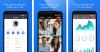
Semenjak pandemi Covid-19, aplikasi Zoom Meeting semakin menjadi populer. Tidak hanya digunakan untuk pertemuan atau rapat kantoran saja, aktivitas seperti belajar mengajar anak sekolah hingga mahasiswa juga sering menggunakan Zoom Meeting.
Bahkan, berbagai aktivitas seperti seminar bahkan konser juga bisa dilakukan secara virtual dengan menggunakan perangkat tersebut. Aplikasi Zoom sangat populer juga karena dikenal sangat mudah penggunaannya.

Namun karena banyaknya fitur yang melimpah, tak sedikit yang terkadang bingung dalam memakainya. Termasuk untuk mengubah nama akun melalui hp dan laptop.
- Buka aplikasi Zoom Meeting di hp.

- Pilih menu 'Setting' yang terletak di pojok kanan bawah.
- Pilih atau tap nama profil yang lama di bagian atas untuk membuka 'My Profile'

- Pilih bagian 'Display Name'
- Ganti nama lama menjadi nama baru sesuai yang diinginkan
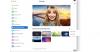
- Jika sudah, tap 'Ok' dan nama tersebut langsung berubah.
Jika dalam kondisi rapat atau meeting dan perlu mengganti nama, maka caranya sedikit berbeda.
- Jika dalam kondisi aktif meeting, tap pada menu 'Participants' yang terletak di bagian bawah layar.
- Tap nama profil yang di bagian panah dan berada di pojok kanan.
- Pilih 'Rename'
- Ganti nama sesuai dengan yang diinginkan
- Tap 'Ok' dan nama akan langsung berganti
Setelah mengetahui cara mengganti nama akun Zoom di hp, tidak lengkap rasanya jika tidak paham langkah melalui laptop atau pc. Berikut ini adalah cara mudahnya:
- Buka browser dan masuk ke situs resmi Zoom di https://zoom.us
- Login menggunakan email yang sudah terdaftar
- Setelah masuk, klik menu 'Profile' yang ada di bagian 'Personal' di menu kiri paling atas.
- Pilih 'Edit' berwarna biru di sebelah kanan nama kita.
- Ganti nama yang ada di kolom 'Display Name' sesuai keinginan.
- Klik 'Save' untuk menyimpan nama baru tersebut
Lantas bagaimana cara mengganti nama jika dalam kondisi aktif meeting atau rapat? Perbedaannya hanya sedikit dan sama mudahnya.
- Jika dalam kondisi rapat, klik menu 'More' pada nama kita yang terletak di bagian 'Participants'
- Pilih 'Rename' untuk menampilkan kotak dialog penggantian nama.
- Ganti nama sesuai keinginan pada kotak dialog 'Rename' yang muncul
- Klik 'Ok'.
Itulah cara ganti nama Zoom di hp dan laptop yang sangat mudah. Zoom terkenal dengan kepraktisan dan kemudahannya. Oleh sebab itu, kamu pasti tidak akan kesulitan ketika mencobanya secara langsung.
Editor: Komaruddin Bagja